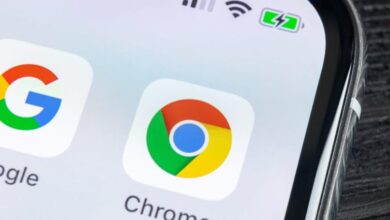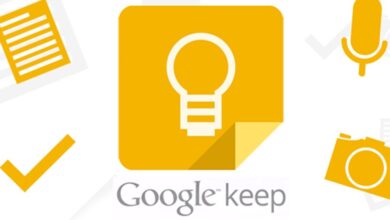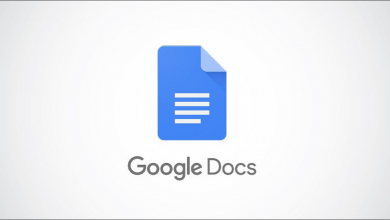كيفية مشاركة الرابط الخاص باجتماع Google Meet؟ – كمبيوتر شخصي أو هاتف محمول
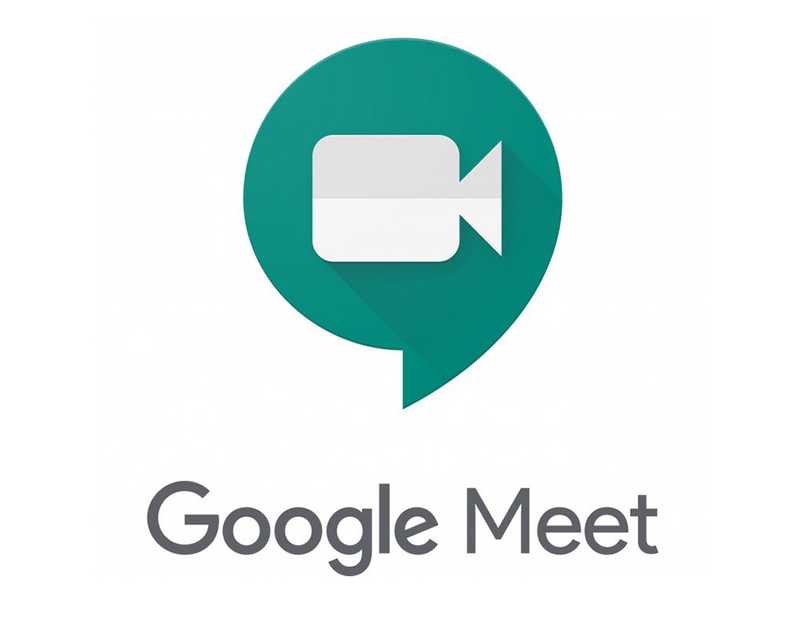
الميزة التي لديك هي أنك لست بحاجة إلى تثبيت التطبيق لتتمكن من الانضمام إلى الاجتماع. أنت تحتاج فقط إلى الارتباط ، وبالتالي تدخل الجلسة. من هنا ، يمكنك دفق مكالمة فيديو على Google Meet لمزيد من الراحة.
ما الذي يجب عليك التحقق منه قبل مشاركة رابط اجتماع Google Meet؟
عندما تخطط لاستضافة اجتماع ، عليك التأكد من أن لديك جميع الإعدادات الصحيحة. أي ما إذا كنت ستسمح للمشاركين بمشاركة الشاشة أو إلغاء كتم الصوت. يمكنك أيضًا إعداد اجتماعك بحيث لا يتم الكشف عن المعلومات الحساسة أو الشخصية. هذه هي الطريقة التي تمنع بها الآخرين من تسجيل مكالمات الفيديو في اجتماعاتك.
اجتماع الخصوصية
عند مشاركة رابط دعوة ، يمكن بثه إلى الأشخاص الآخرين الموجودين بالخارج ومحاولة الوصول إلى الاجتماع. للتحكم في الوصول وحل مشكلة الخصوصية هذه ، يجب عليك القيام بما يلي:
- اكتب Google Meet في محرك البحث وانقر على النتيجة الأولى
- للاستمتاع بالخدمات ، ستحتاج إلى تسجيل الدخول باستخدام حساب Gmail الخاص بك
- الآن حدد اجتماع جديد
- إذا طُلب منك أذونات لاستخدام الكاميرا والميكروفون ، فأنت تصرح بذلك ، وتحقق من تكوينهما بشكل صحيح.
- قبل مشاركة الرابط ، يجب النقر فوق رمز عناصر تحكم المنظم. يتم تمثيل ذلك بدرع يمكن أن يكون في وسط لوحة الأدوات أو على يمينها.
- بشكل افتراضي ، ستظهر الخيارات الممكنة. يجب عليك تعطيل بديل الوصول السريع.
- في أيقونة نقاط التكوين الثلاث ، اضغط عليها واختر لوحة تحكم المنظم وقم بتعطيل الوصول السريع.
- يمكنك الآن مشاركة الرابط حتى يتمكن الأشخاص من الانضمام.
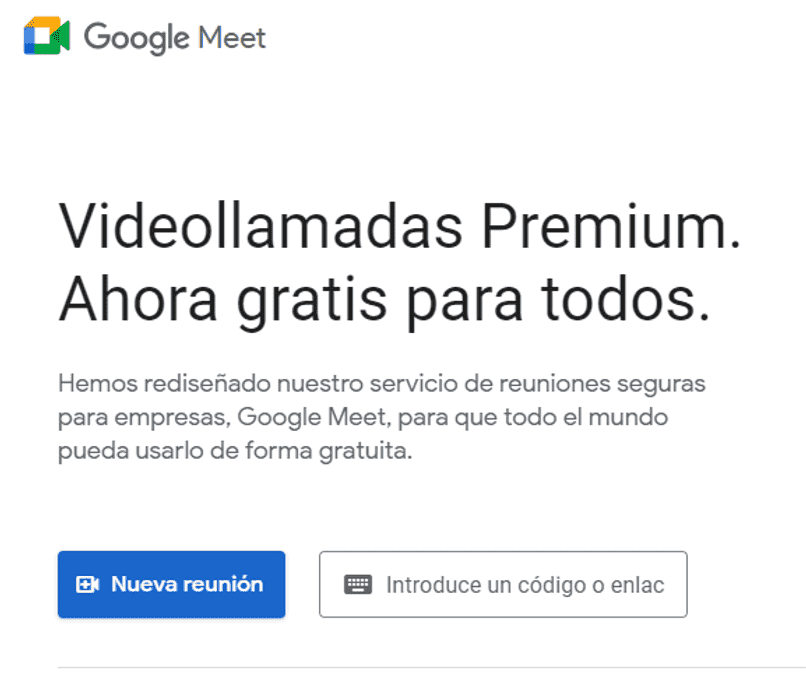
باستخدام هذا ، تحصل على كل شخص يريد الانضمام إلى الاجتماع ليطلب الإذن قبل السماح له بالوصول إلى الغرفة ، وعليهم أيضًا الانتظار حتى يحضر المضيف الاجتماع حتى يتمكن من الوصول إليه. بالإضافة إلى ذلك ، لن يتمكن المشاركون من الانضمام بشكل مجهول ، لذلك سيكون من الضروري وضع اسم لن يتمكنوا من تعديله.
من المهم توضيح أنه مع كل اجتماع مختلف ، سيتم تمكين خيار الوصول السريع. لذلك يجب أن تكون على دراية بتعطيله قبل مشاركة رابط الاجتماع.
في نفس علامة التبويب ” أدوات التحكم بالمضيف ” ، يمكنك النقر فوق عرض جميع الإعدادات وتمكين أو تعطيل ميزات أخرى ، مثل تقييد رسائل الدردشة أو منع تنشيط الكاميرات والميكروفونات بخلاف المضيف.
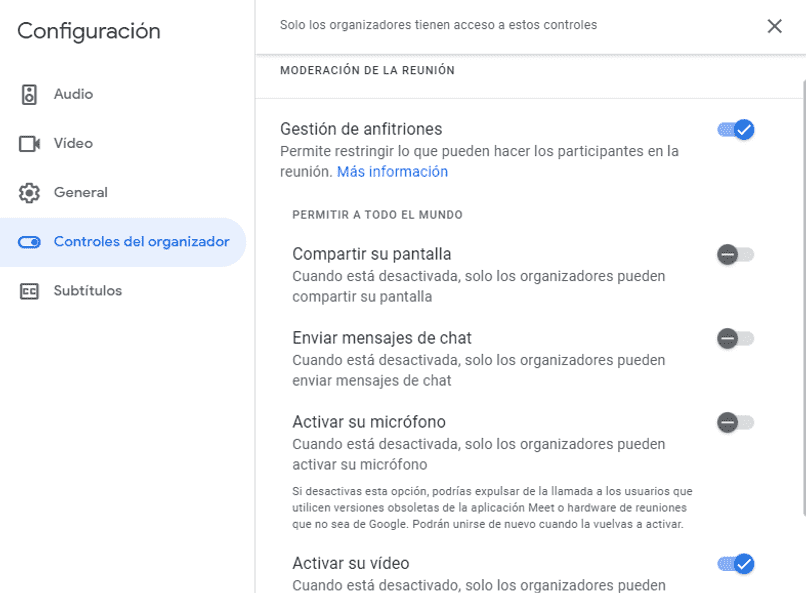
كيف يمكنك مشاركة رابط اجتماع Google Meet؟
عند بدء Google Meet ، سيتم إنشاء رابط. باستخدام هذا الارتباط ، يمكن إعادة توجيه الأشخاص إلى أي اجتماع دون الحاجة إلى إدخال البيانات. علامة التبويب هذه في أماكن مختلفة. كل هذا يتوقف على نوع الجهاز الذي تستخدمه.
عبر الهاتف المحمول
أولاً ، تفتح تطبيق Google Meet من هاتفك المحمول وتضغط على المكان الذي يشير إليه الاجتماع الجديد. يمكنك أيضًا تعطيل الكاميرا والميكروفون لمزيد من الخصوصية.
ثم سيتم إنشاء الرابط للمشاركة. عند القيام بذلك ، سيتم فتح قائمة جديدة حيث توجد طرق مختلفة يمكنك من خلالها إرسال هذا الرابط.
إذا قمت بالتمرير إلى اليمين بإصبعك ، فستظهر خيارات جديدة ، مثل Gmail. يمكنك أيضًا الضغط على خيار النسخ إلى الحافظة لإرساله في الوقت الذي يناسبنا.
من جهاز كمبيوتر
عند الإطلاق ، ستظهر لك نافذة منبثقة تعلمك أن الاجتماع جاهز. هناك يمكنك إضافة أشخاص عن طريق إضافة حساب Gmail الشخصي أو مشاركة رابط الدعوة. للقيام بذلك ، يجب النقر فوق رمز النسخ ثم إرساله إلى الشخص عن طريق البريد أو أي شبكة تواصل اجتماعي أخرى للمراسلة الفورية.
هناك طريقة أخرى عند إنشاء اجتماعات مجدولة من تقويم Google. بمجرد التهيئة ، تذهب إلى تقويم Google والنقر فوق جلسة التقويم. الآن سيتعين عليك النقر فوق نسخ على أيقونة الورقتين المتداخلتين. أخيرًا ، يجب عليك إرسالها إلى أولئك الذين يريدون مشاركتها.

كيف يمكنك مشاركة رابط اجتماع Meet على WhatsApp؟
من تطبيق الويب ، يجب نسخ الرابط الذي يظهر في النافذة المنبثقة في بداية واجهته. الآن سيتعين عليك الانتقال إلى WhatsApp على الويب أو تطبيق سطح المكتب ولصق الرابط للأشخاص المعنيين.
عند البدء من الهاتف المحمول ، ستظهر نافذة المشاركة ، اضغط عليها ثم اختر أيقونة WhatsApp . اختر الآن جهات الاتصال أو المجموعات التي تنوي إرسال الرابط إليها.
البديل الآخر هو أنه إذا كان لديك بالفعل كل شيء منظمًا ، فانقر فوق اسم الاجتماع للوصول إلى إعداداته. ثم تنقر فوق زر المشاركة للحصول على الرمز وتحديد رمز WhatsApp.